斜めの壁はどうつくる?
斜めや曲面の壁はRevitではどうやって作るのか?基本的な手順は- マス>面選択>壁
の順番です。
 |
| 斜め壁も曲面壁も自由自在 |
まずは基本から
下の図のような、簡単な場合を考えてみます。外壁の下端は1FLでY2通り、2FLでY1通りであるとします。 |
| 1FLはY2通り、2FLはY1通りの壁を作成する |
- 外構&マスタブ>コンセプトマスパネル>インプレイスマス
- 適切な名前をつけてOK
- プロジェクトブラウザ>平面図>1FL
- 描画パネル>長方形でY2-Y3×X1-X3に長方形を作成。

1FL - プロジェクトブラウザ>平面図>2FL
- 描画パネル>長方形でY1-Y3 × X1-X3に長方形を作成

2FL - 3Dビューにして、二つの長方形を選択しフォームパネル>フォームを作成

斜めの面をもったマス - インプレイスエディタパネル>マスを終了
- 建築タブ>ビルドパネル>壁
- 描画パネル>面を選択
- オプションバーで、レベルを1FL、見上げ、2FL、配置基準線を躯体の中心線
- マスの側面を選択

マスの側面を指定して壁を作成 - 選択パネル>修正
- マス&外構タブ>コンセプトマス>マスを表示フォームおよび床 でマスを非表示
斜めの壁の更新
壁を選択してモデル面タブ>面に更新
 |
| 面に更新 |
これで壁が更新されます。
 |
| 壁が更新される |
斜めの壁の取り合い
次に間仕切りを選択しプロファイルを編集します。
マスの面を躯体芯としているので、躯体芯まで間仕切壁を伸ばす、ということです。
次に平面ビューを開いて、修正タブ>ジオメトリパネル>接合 で二つの壁を結合します。下の図のようにならない場合は、ジオメトリパネル>接合▼>接合順位を入れ替え で結合順位を変更してください。
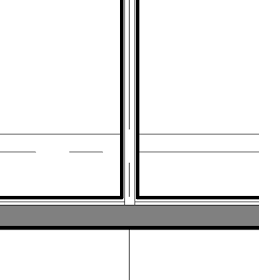 |
| 結合することで包絡する |
カーテンウォール
この場合はカーテンウォールではなく「カーテンシステム」を使います。
- 建築タブ>ビルドパネル>カーテンシステム でマス面を選択
- 複数の選択パネル>システムを作成
マスは、ボリュームがなくても面だけのマスでも構いません。マスとカーテンシステムの連携で様々な外壁を作成できます。
 |
| マスとカーテンシステムの組み合わせ |





